Kekuatan telefon mudah alih ialah sebaik sahaja anda mengaktifkannya dan melancarkan apl kamera, anda boleh segera mengambil foto dan video dengannya. Hanya halakan ke tempat kejadian dan tekan pengatup, pada bila-bila masa dan (hampir) di mana-mana sahaja. Jika iPhone anda mempunyai berbilang kanta, anda sudah tentu boleh bertukar antara mereka. Di sini kami menunjukkan cara dan cara menggunakan zum digital.
iPhone 7 Plus hadir dengan dwi kanta pertama. Selain daripada sudut lebar, yang kedua juga memberikan pengguna pilihan untuk menggunakan kanta telefoto (dan dengannya mod Potret). Daripada siri iPhone yang dijual pada masa ini, anda akan menemui satu-satunya model telefon Apple yang menawarkan hanya satu kamera. Kita bercakap tentang iPhone SE generasi ke-2, yang berasaskan model iPhone 8. Satu-satunya iPhone dengan paparan tanpa bingkai dan Face ID, yang hanya mempunyai satu kamera, ialah iPhone XR. Walau bagaimanapun, Apple mengeluarkannya daripada tawarannya dengan ketibaan generasi ke-13.
boleh jadi menarik minat anda
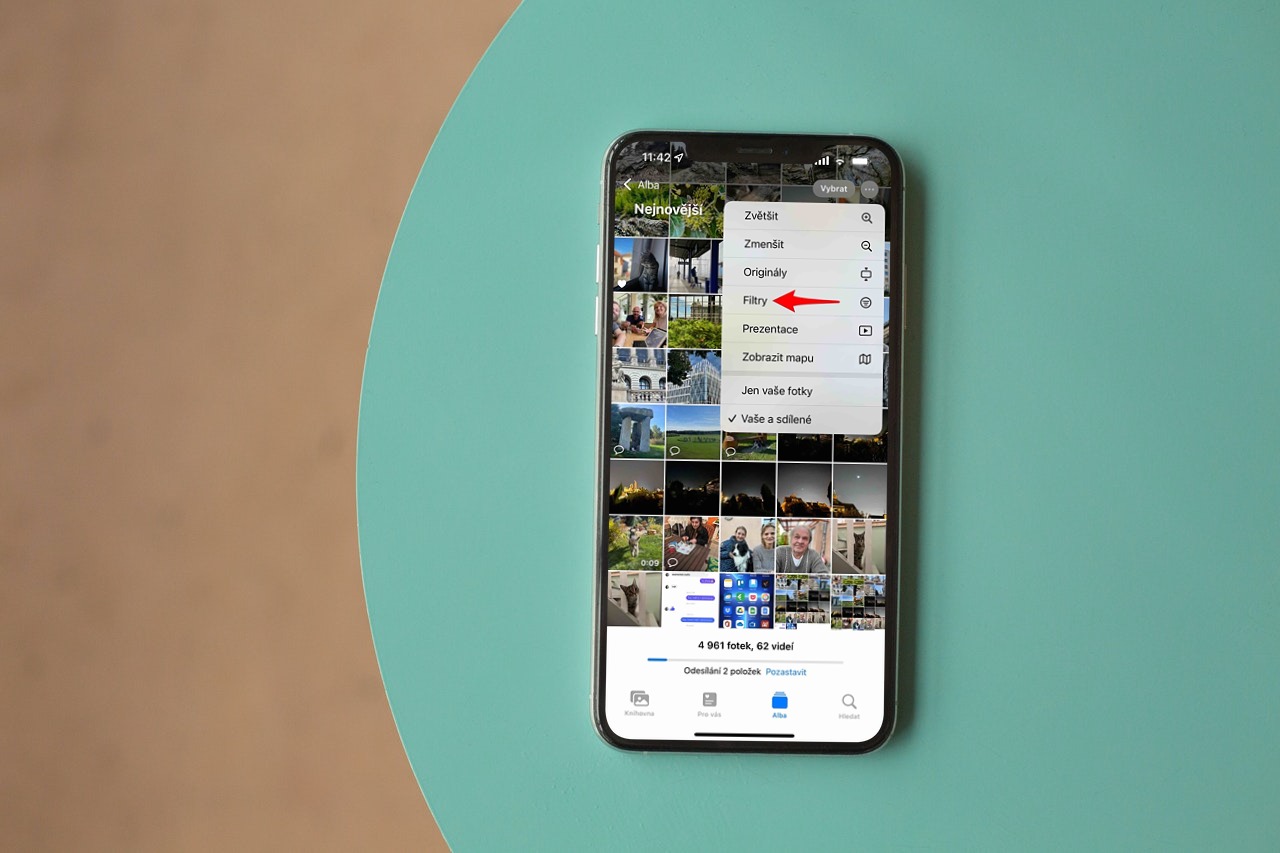
Varian zum dan berfungsi dengan kanta
Jika iPhone anda mempunyai berbilang kanta, anda boleh bertukar antaranya dalam apl Kamera dengan ikon nombor di atas pelepas pengatup. Terdapat variasi 0,5, 1, 2, 2,5 atau 3x bergantung pada kanta yang dilengkapi dengan iPhone anda. Jadi jika anda ingin menukar kanta, hanya ketik nombor ini dengan jari anda. Dalam kes ini, anda beralih kepada kanta yang diingini dengan panjang fokusnya, apabila memilih nombor ini anda tidak merendahkan kualiti foto dalam apa jua cara dan menggunakan potensi maksimum sensor dan kantanya.

Kemudian terdapat zum digital. Sekali lagi, julat maksimumnya adalah disebabkan oleh kanta yang dilengkapi dengan iPhone anda dan berbeza untuk fotografi dan rakaman video. Untuk model iPhone 13 Pro (Max), ini adalah sehingga 15x zum untuk fotografi dan sehingga 9x zum untuk rakaman video. Di sini anda tidak lagi boleh mengklik pada indeks berangka, tetapi anda perlu menggunakan gerak isyarat.
boleh jadi menarik minat anda

Cara pertama ialah itu pegang jari anda pada indeks menandakan kanta yang dipilih, apabila anda akan mendapat kipas dengan penimbang. Apa yang anda perlu lakukan ialah menggerakkan jari anda ke atasnya tanpa mengangkatnya dari paparan, dan anda boleh menentukan zum sepenuhnya mengikut keperluan anda. Pilihan lain ialah menggunakan gerak isyarat cubit dan sebarkan di mana-mana pada paparan antara muka Kamera. Walau bagaimanapun, ini kurang tepat.
Penggunaan zum digital yang sesuai
Zum digital tidak disyorkan untuk fotografi. Walaupun anda menggunakannya, dan foto yang terhasil akan mempunyai resolusi penuh 12 MPx, kualitinya tidak akan sama, disebabkan fakta bahawa ia sebenarnya hanya sebahagian daripada imej asal, yang mempunyai piksel tambahan perisian. Jika anda hanya memerlukan beberapa dokumentasi objek jauh, tidak mengapa. Tetapi adalah lebih baik untuk mengambil gambar tempat kejadian dengan, sebagai contoh, kanta telefoto tiga kali ganda dan hanya kemudian zum masuk pada objek. Kerana anda masih boleh memiliki foto sumber, yang jauh lebih baik daripada foto yang dizum secara digital.
Diambil dengan iPhone 13 Pro Max: zum kiri 0,5x, 1x, 3x, 15x.
Ia berbeza dengan video. Di sinilah zum digital boleh digunakan, terutamanya dalam kes di mana anda sedang memerhati objek yang menghampiri atau surut. Jika anda hanya mengetik kanta, akan ada lompatan yang tidak menyenangkan dalam video. Dengan menggerakkan jari anda dengan lancar di atas kipas anda akan menghalang perkara ini. Walau apa pun, hanya gunakan ini untuk peralihan antara kanta dan cuba untuk sentiasa menangkap pada nilai berangka yang disenaraikan. Kerana jika anda berada di mana-mana di antara, ia sentiasa zum digital yang merendahkan kualiti rakaman yang terhasil.
Imej sampel dikecilkan untuk kegunaan tapak web.
 Adam Kos
Adam Kos 






